Πίνακας περιεχομένων
Καθώς ο όγκος των προγραμμάτων κακόβουλου λογισμικού αυξάνεται εξαιρετικά γρήγορα τα τελευταία χρόνια, είναι δύσκολο για τα προγράμματα προστασίας από ιούς να τα αντιμετωπίσουν. Αυτό συμβαίνει επειδή κάθε πρόγραμμα προστασίας από ιούς πρέπει να ενημερώνει τη βάση δεδομένων του με τη νέα υπογραφή του ιού (πρώτα) προκειμένου να απολυμάνει ένα μολυσμένο σύστημα ή να αποτρέψει τη μόλυνση ενός συστήματος.
Εκτός από αυτό, υπάρχει και ένα άλλο πρόβλημα που εμφανίστηκε τον τελευταίο χρόνο: η εμφάνιση λογισμικού ransomware που μόλις μολύνει έναν υπολογιστή, εμποδίζει τον χρήστη να τον χρησιμοποιήσει σε όλες τις λειτουργίες των Windows (Normal, Safe Mode, Safe Mode with Networking) και, ως αποτέλεσμα, ο χρήστης δεν μπορεί να απολυμάνει τον υπολογιστή του. Ένα πολύ γνωστό παράδειγμα αυτού του τύπου ransomware είναι ο ιός FBI Moneypack Virus ή FBI Virus ήPolice virus. Για όλους αυτούς τους λόγους, αποφάσισα να γράψω έναν οδηγό αφαίρεσης για να απολυμάνετε τον υπολογιστή σας σχεδόν από κάθε κακόβουλο πρόγραμμα (Virus, Trojan, Rootkit, κ.λπ.) ή πρόγραμμα ransomware που σας εμποδίζει να χρησιμοποιείτε τον υπολογιστή σας.
Για να μπορέσετε να καθαρίσετε το μολυσμένο σύστημά σας, χρειάζεστε πρώτα απ' όλα μια καθαρή εικόνα εκκινήσιμου μέσου CD (ή USB), προκειμένου να εκκινήσετε τον υπολογιστή σας σε ένα καθαρό περιβάλλον και στη συνέχεια να τον απολυμάνετε από το κακόβουλο λογισμικό. Για το λόγο αυτό, σε αυτόν τον οδηγό, χρησιμοποιώ το μέσο Hirens BootCD, επειδή περιέχει μια καθαρή εικόνα εκκίνησης ενσωματωμένη με μερικά καταπληκτικά δωρεάν βοηθητικά προγράμματα προστασίας από κακόβουλο λογισμικό και καθαρισμού που μπορούν να σας βοηθήσουν εύκολα νααπολυμάνετε τον υπολογιστή σας από οποιοδήποτε κακόβουλο λογισμικό.
Σε αυτό το σεμινάριο μπορείτε να βρείτε οδηγίες σχετικά με τη χρήση του Hirens BootCD για την απολύμανση οποιουδήποτε συστήματος υπολογιστή.
Πώς να απολυμάνετε έναν μολυσμένο υπολογιστή χρησιμοποιώντας το BootCD του Hiren.
Βήμα 1. Κατεβάστε το BootCD του Hiren
1. Λήψη Το BootCD του Hiren στον υπολογιστή σας.*
Επίσημη σελίδα λήψης του BootCD του Hiren: http://www.hirensbootcd.org/download/
Μετακινηθείτε στη σελίδα προς τα κάτω και κάντε κλικ στο " Hirens.BootCD.15.2.zip " )

2. Όταν ολοκληρωθεί η Λήψη, δεξί κλικ στο στο " Hirens.BootCD.15.2.zip " για να το εξάγετε.
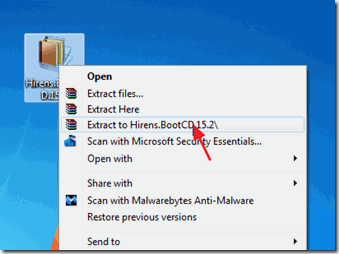
Βήμα 2: Burn Hirens BootCD σε οπτικό δίσκο.
Σημείωση: Αν δεν έχετε μονάδα CD/DVD στον υπολογιστή σας (π.χ. αν έχετε netbook), τότε ακολουθήστε αυτόν τον οδηγό: Πώς να τοποθετήσετε το Hirens BootCD σε ένα στικάκι USB.
1. Στο " Hirens.BootCD.15.2 ", βρείτε το αρχείο εικόνας του δίσκου "Hiren's.BootCD.15.2.ISO" και γράψτε το σε ένα CD.
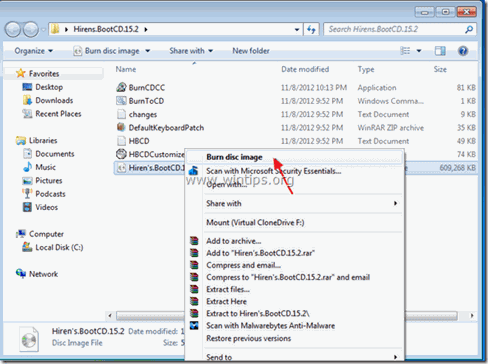
Βήμα 3: Εκκινήστε τον μολυσμένο υπολογιστή με το Hirens.BootCD.
1. Πρώτον, βεβαιωθείτε ότι η μονάδα DVD/CDROM έχει επιλεγεί ως πρώτη συσκευή εκκίνησης στο BIOS (CMOS) Setup. Για να το κάνετε αυτό:
- Ενεργοποίηση τον υπολογιστή σας και πατήστε " DEL " ή " F1 " ή " F2 " ή " F10 " για να μπείτε BIOS (CMOS) βοηθητικό πρόγραμμα ρύθμισης.
(Ο τρόπος εισόδου στις ρυθμίσεις BIOS εξαρτάται από τον κατασκευαστή του υπολογιστή). Μέσα στο μενού BIOS, βρείτε το " Παραγγελία μπότας " ρύθμιση.
(Αυτή η ρύθμιση βρίσκεται συνήθως μέσα στο " Προηγμένες λειτουργίες BIOS "). Στο " Παραγγελία μπότας ", ρυθμίστε το CD-ROM οδηγείτε ως πρώτη συσκευή εκκίνησης. και έξοδος από τις ρυθμίσεις του BIOS.
2. Τοποθετήστε το CD εκκίνησης Hirens στη μονάδα CD/DVD του μολυσμένου υπολογιστή για να εκκινήσετε από αυτό.
3. Όταν το " Το BootCD του Hiren " εμφανίζεται στην οθόνη σας, χρησιμοποιήστε τα βελάκια του πληκτρολογίου σας για να επισημάνετε το " Μίνι Windows Xp" και στη συνέχεια πατήστε " ENTER "
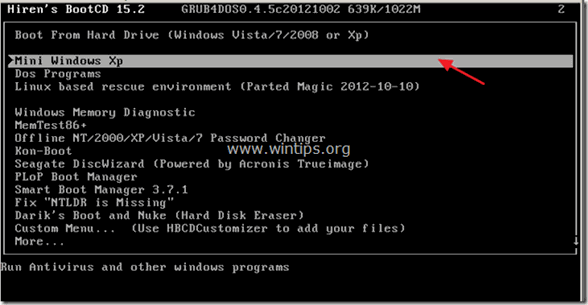
Βήμα 4. Διαγράψτε τα προσωρινά αρχεία.
Σε αυτό το βήμα προχωράμε στη διαγραφή όλων των περιεχομένων από τους προσωρινούς φακέλους του μολυσμένου συστήματος: " Temp " & " Προσωρινά αρχεία Internet ”.
* Σημείωση: “ Temp " & " Προσωρινά αρχεία Internet " δημιουργούνται και χρησιμοποιούνται από τα Windows για την αποθήκευση προσωρινών αρχείων που δημιουργούνται από τις υπηρεσίες των Windows ή άλλα προγράμματα λογισμικού (π.χ. "Internet Explorer"). Αυτοί οι φάκελοι χρησιμοποιούνται επίσης από προγράμματα κακόβουλου λογισμικού (ιοί, Trojans, adware, rootkits κ.λπ.) για την αποθήκευση και εκτέλεση των κακόβουλων αρχείων τους. Έτσι, όταν διαγράφουμε τα περιεχόμενα αυτών των φακέλων, αφαιρούμε όλα τα scrap αρχεία αλλά και όλα τα δυνητικάκακόβουλα αρχεία, χωρίς να επηρεάζεται καθόλου η λειτουργία του υπολογιστή!
Πρώτον, ας βρούμε το γράμμα μονάδας του κύριου τοπικού δίσκου. Ο κύριος τοπικός δίσκος είναι ο δίσκος στον οποίο είναι εγκατεστημένα τα Windows. Για να το κάνετε αυτό:
1. Από " Μίνι Windows XP " desktop, κάντε διπλό κλικ στο στο Εξερεύνηση των Windows εικονίδιο.
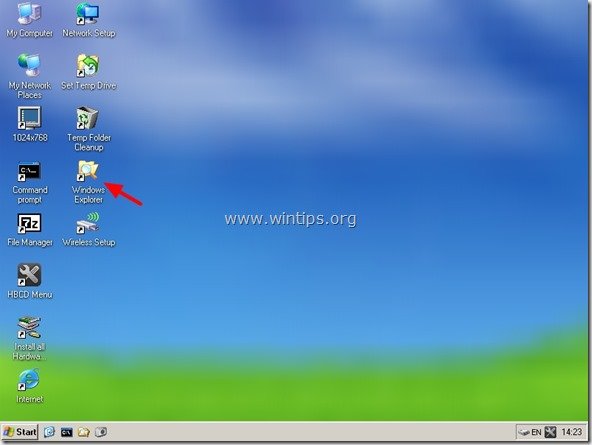
Όταν ανοίξει η Εξερεύνηση των Windows, θα πρέπει να δείτε όλες τις μονάδες που είναι εγκατεστημένες στο σύστημά σας. Η λίστα περιλαμβάνει τις μονάδες Hirens BootCD (" RamDrive ", " HBCD 15.2 " & " Mini Xp ") και τον τοπικό σας δίσκο (ή τους δίσκους).
Για παράδειγμα, σε ένα σύστημα που βασίζεται στα Windows XP και έχει εγκατεστημένο έναν σκληρό δίσκο, θα πρέπει να βλέπετε τις ακόλουθες μονάδες:
- (B:) RamDrive (C:) Τοπικός δίσκος (D:) HBCD 15.2 (X:) MIni Xp
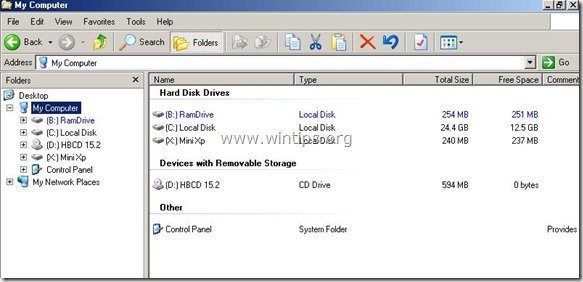
2. Στο παραπάνω παράδειγμα ο κύριος τοπικός δίσκος επισημαίνεται με το γράμμα " C ". Αν δείτε περισσότερα από ένα "Τοπικός δίσκος " στον υπολογιστή σας, τότε θα πρέπει να εξερευνήσετε όλα τα " Τοπικοί δίσκοι ", μέχρι να βρείτε σε ποιο "Τοπικό δίσκο (γράμμα δίσκου)" είναι εγκατεστημένα τα Windows.
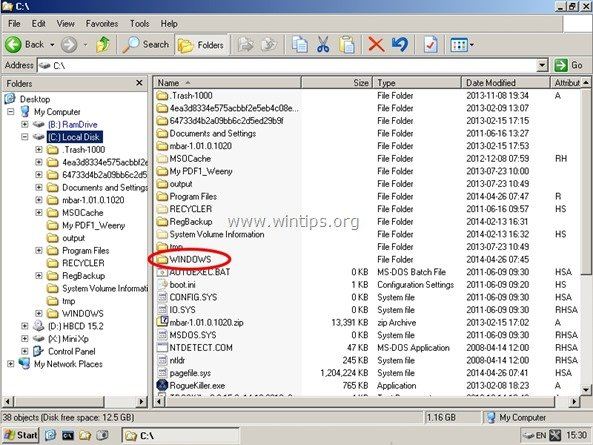
3. Όταν μάθετε, το γράμμα του κύριου τοπικού δίσκου, πλοηγηθείτε στις ακόλουθες θέσεις και διαγράψτε όλα τα περιεχόμενα που βρίσκονται μέσα στο " TEMP " και " Φάκελοι "Προσωρινά Αρχεία Διαδικτύου .
Windows XP:
C:\ Temp \
C:\ Windows\ Temp \
C:\\Έγγραφα και ρυθμίσεις\\\Τοπικές ρυθμίσεις\ Temp \
C:\\Έγγραφα και ρυθμίσεις\\\Τοπικές ρυθμίσεις\ Προσωρινά αρχεία Internet \
C:\Έγγραφα και ρυθμίσεις\Προκαθορισμένος χρήστης\Τοπικές ρυθμίσεις\ Temp \
C:\Έγγραφα και ρυθμίσεις\Προκαθορισμένος χρήστης\Τοπικές ρυθμίσεις\ Προσωρινά αρχεία Internet \
Windows 8, 7 & Vista
C:\ Temp\
C:\ Windows\ Temp\
C:\Users\\AppData\Local\ Temp\
C:\Users\\AppData\Local\Microsoft\Windows\ Προσωρινά αρχεία Internet \
C:\\Users\Default\AppData\Local\ Temp\
C:\Users\Default\AppData\Local\Microsoft\Windows \Temporary Internet Files \
C:\Users\All Users\ TEMP \
4. Καθαρίστε επίσης τα περιεχόμενα του " Temp " & " Προσωρινά αρχεία Internet " για κάθε άλλο χρήστη που χρησιμοποιεί τον μολυσμένο υπολογιστή.
5. Κλείστε την Εξερεύνηση των Windows.
Βήμα 5. Ενεργοποιήστε τη σύνδεση δικτύου των Mini Windows XP.
Τώρα θα ενεργοποιήσουμε τη σύνδεση δικτύου για να μπορούμε να συνδεθούμε και να κατεβάζουμε αρχεία από το Διαδίκτυο.
Προσοχή: Εάν εργάζεστε σε φορητό υπολογιστή, τότε συνδέστε το φορητό σας υπολογιστή στο δίκτυο χρησιμοποιώντας ένα καλώδιο Ethernet πριν συνεχίσετε με αυτό το βήμα." Ρύθμιση δικτύου " δεν αναγνωρίζει σωστά τις κάρτες Wi-Fi,
1. Από " Μίνι Windows XP " desktop κάντε διπλό κλικ στο στο " Ρύθμιση δικτύου εικονίδιο ".

2. Όταν " Διαχειριστής δικτύου PE " ξεκινά, σύρετε και αφήστε το ποντίκι σας στο " Κράτος " για να ελέγξετε αν ο υπολογιστής σας είναι συνδεδεμένος (στο δίκτυο).
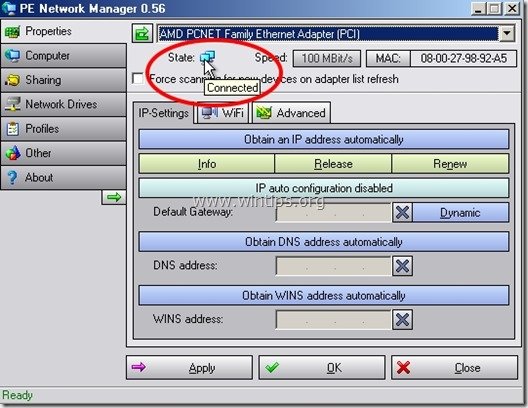
3. Μετά από αυτό, βεβαιωθείτε ότι η κάρτα δικτύου σας έχει λάβει έγκυρη διεύθυνση IP. Για να το κάνετε αυτό, κάντε κλικ στο " Πληροφορίες ".
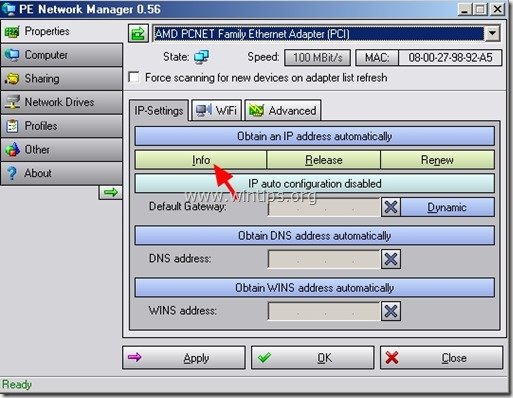
4. Στο " Πληροφορίες δικτύου DHCP " θα πρέπει να δείτε μια παρόμοια οθόνη:*
* Σημείωση: Το " Διεύθυνση IP ", " Μάσκα υποδικτύου ", " Προεπιλεγμένη πύλη " και " Διακομιστής DNS Οι αριθμοί των πεδίων " ενδέχεται να διαφέρουν στον υπολογιστή σας.
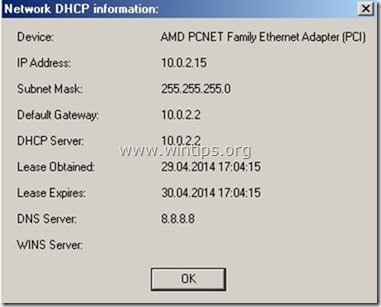
Εάν το " Διεύθυνση IP ", " Μάσκα υποδικτύου ", " Προεπιλεγμένη πύλη " και " Διακομιστής DNS " είναι κενά, τότε δεν θα μπορέσετε να συνδεθείτε στο δίκτυο. Αν συμβεί αυτό, ελέγξτε τα καλώδια σας ή καθορίστε χειροκίνητα τις ρυθμίσεις διεύθυνσης δικτύου. **
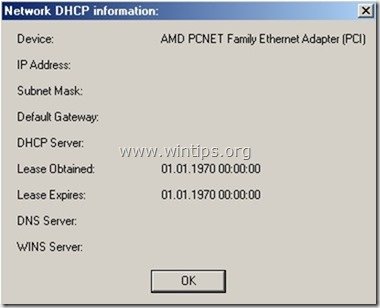
**Για να καθορίσετε χειροκίνητα τις ρυθμίσεις δικτύου, από το κεντρικό " Διαχειριστής δικτύου PE ", κάντε κλικ στο " Αυτόματη λήψη διεύθυνσης IP ”.
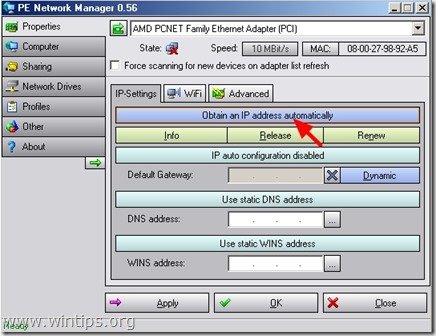
Πληκτρολογήστε χειροκίνητα το " IP" , " Μάσκα υποδικτύου ", " Προεπιλεγμένη πύλη " και " Διακομιστής DNS " και κάντε κλικ στο κουμπί "Apply".
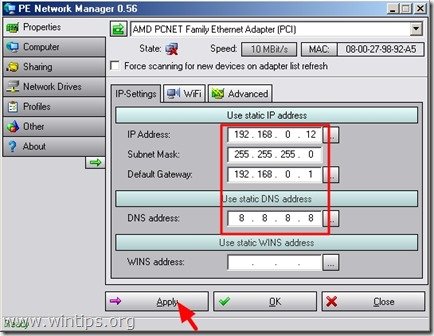
5. Κλείσιμο " Διαχειριστής δικτύου PE " χρησιμότητα.
Βήμα 5. Απολυμάνετε τον μολυσμένο υπολογιστή με το RogueKiller.
1. Από την επιφάνεια εργασίας των Mini Windows XP, κάντε διπλό κλικ στο " Διαδίκτυο " εικονίδιο του προγράμματος περιήγησης.
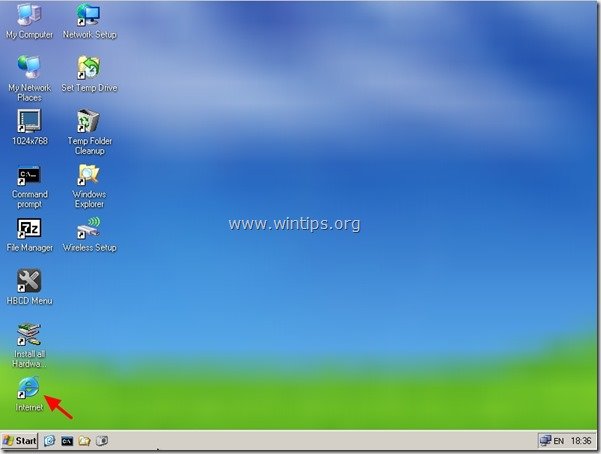
2. Πλοηγηθείτε στο "https://www.adlice.com/softwares/roguekiller/" και μετακινηθείτε στη σελίδα προς τα κάτω μέχρι να βρείτε και να κάνετε κλικ στο " RogueKiller " download link. *
* Σημείωση: Μπορείτε επίσης να βρείτε τη σελίδα λήψης του "RogueKiller" από τον ιστότοπο "www.wintips.org" (στην ενότητα " Εργαλεία & Πόροι ").
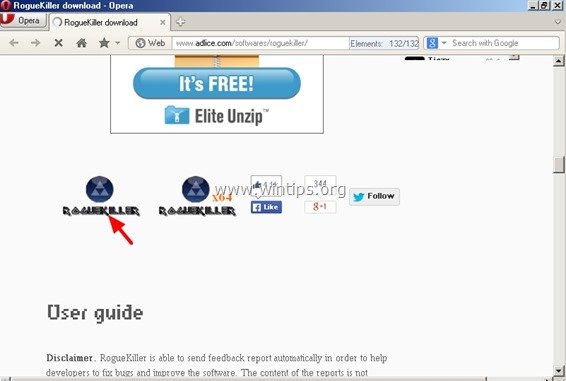
3. Στο αναδυόμενο παράθυρο, κάντε κλικ στο " Εκτέλεση " για να τρέξει " RogueKiller.exe " αρχείο.
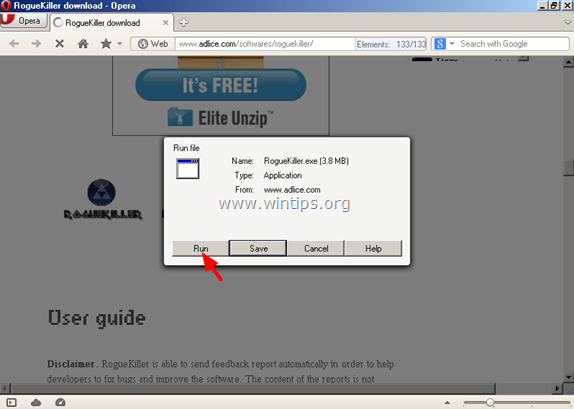
4. Όταν ολοκληρωθεί η προκαταρκτική σάρωση, διαβάστε και " Αποδοχή " τους όρους της άδειας χρήσης.
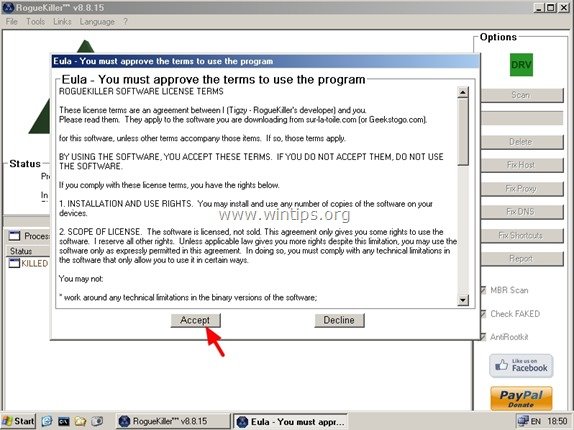
5. Πατήστε το " Σάρωση " για να σαρώσετε τον υπολογιστή σας για κακόβουλες απειλές και κακόβουλες καταχωρήσεις εκκίνησης.
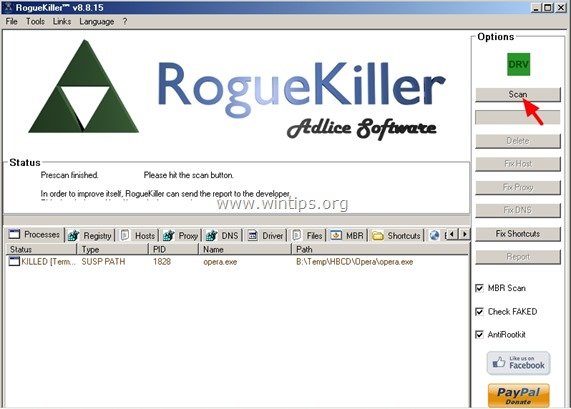
6. Τέλος, όταν ολοκληρωθεί η πλήρης σάρωση, πατήστε το πλήκτρο "Διαγραφή" για να αφαιρέσετε όλα τα κακόβουλα στοιχεία που βρέθηκαν.
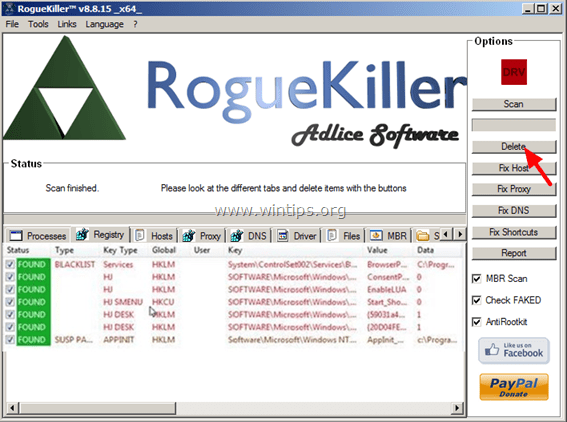
7. Κλείστε “ RogueKiller " και συνεχίστε στο επόμενο βήμα.
Βήμα 6. Αφαιρέστε το κακόβουλο λογισμικό με το Malwarebytes Anti-Malware.
1. Από την επιφάνεια εργασίας των Mini Windows XP, κάντε διπλό κλικ στο " HBCD Εικονίδιο "Μενού".

2. Στο BootCD του Hiren 15.7 - Εκτοξευτής προγραμμάτων παράθυρο, πηγαίνετε στο " Προγράμματα " > " Antivirus/Spyware " και κάντε κλικ στο " AntiMalware της Malwarebytes ”.
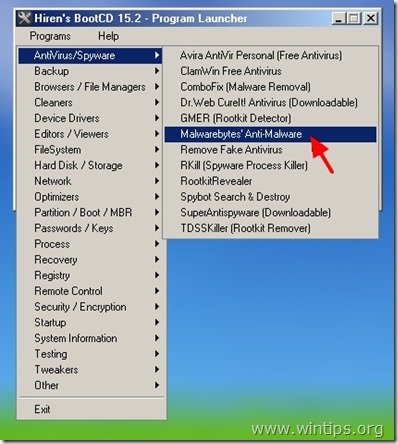
3. Πατήστε οποιοδήποτε πλήκτρο όταν εμφανιστεί η ακόλουθη οθόνη.
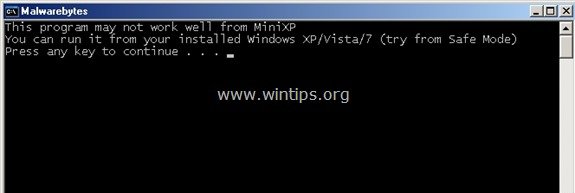
4. Όταν " Anti-Malware της Malwarebytes " εμφανίζεται στην οθόνη σας, επιλέξτε το " Ενημέρωση " και κάντε κλικ στο " Έλεγχος για ενημερώσεις ”.

5. Όταν ολοκληρωθεί η ενημέρωση, πατήστε " OK " για να κλείσετε το αναδυόμενο παράθυρο πληροφοριών.
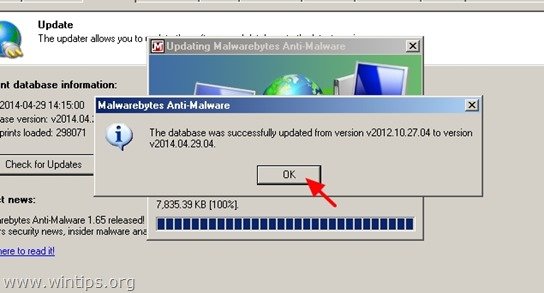
6. Τώρα κάντε κλικ στο " Σαρωτής ".
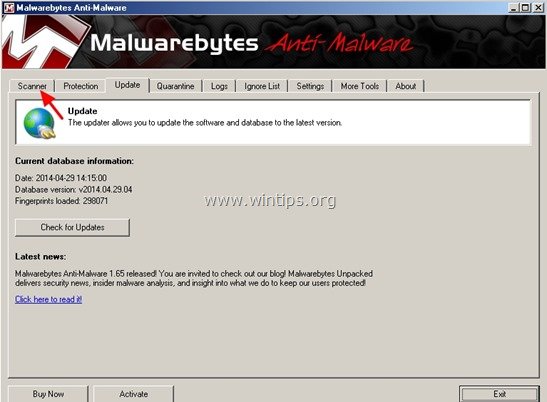
7. Κάντε κλικ για να ενεργοποιήσετε το " Εκτέλεση πλήρους σάρωσης " και στη συνέχεια πατήστε το κουμπί " Σάρωση ".
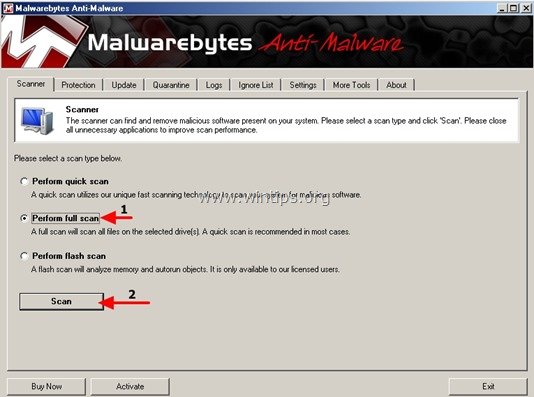
8. Στην επόμενη οθόνη αφήστε επιλεγμένο μόνο το γράμμα της κύριας μονάδας τοπικού δίσκου σας (π.χ. "C" σε αυτό το παράδειγμα) και αποεπιλέξτε όλες τις άλλες μονάδες που αναφέρονται. Στη συνέχεια, πατήστε το πλήκτρο " Σάρωση ".
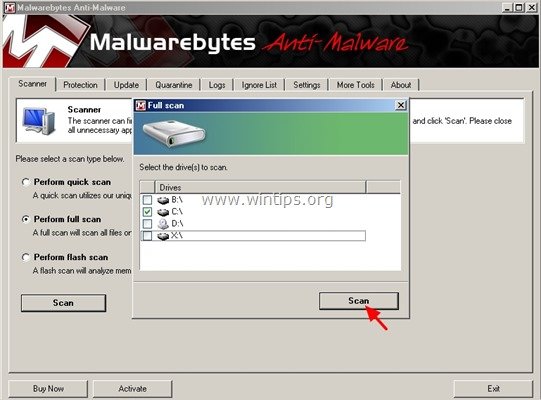
9. Περιμένετε μέχρι το Malwarebytes Anti-Malware να σαρώσει τον υπολογιστή σας για κακόβουλο λογισμικό.*
* Σημείωση: Όταν το πρόγραμμα βρίσκει απειλητικά αντικείμενα, θα δείτε ότι " Ανιχνευμένο αντικείμενο Πεδίο " γίνεται κόκκινο καταμέτρηση των μολυσμένων στοιχείων καθώς συνεχίζεται η διαδικασία σάρωσης.
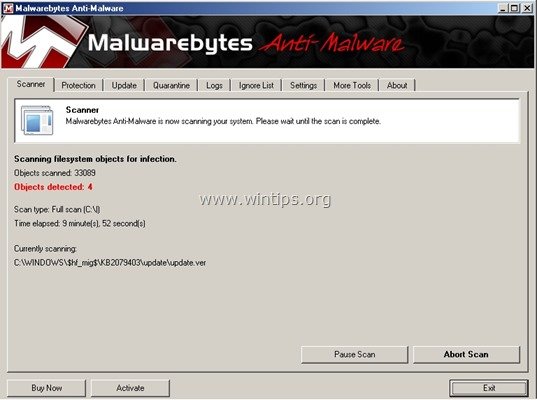
10. Όταν ολοκληρωθεί η σάρωση, πατήστε το κουμπί " OK " για να κλείσετε το παράθυρο πληροφοριών και, στη συνέχεια, πατήστε το " Εμφάνιση αποτελεσμάτων " για να δείτε και να αφαιρέσετε τις κακόβουλες απειλές.
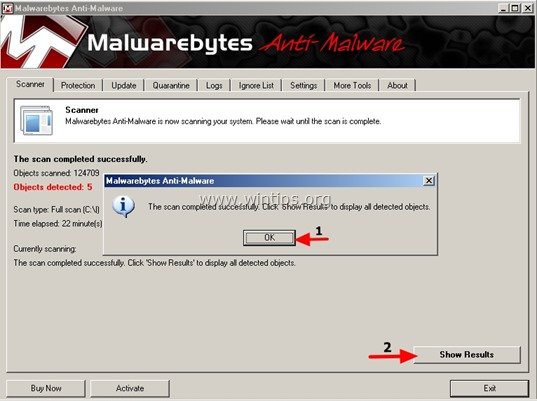
11 . στο " Εμφάνιση αποτελεσμάτων " παράθυρο έλεγχος - χρησιμοποιώντας το αριστερό κουμπί του ποντικιού σας- όλα τα μολυσμένα αντικείμενα βρέθηκε ΕΚΤΟΣ τα ακόλουθα τρία (3) αντικείμενα:
- Malware.Packer.Gen
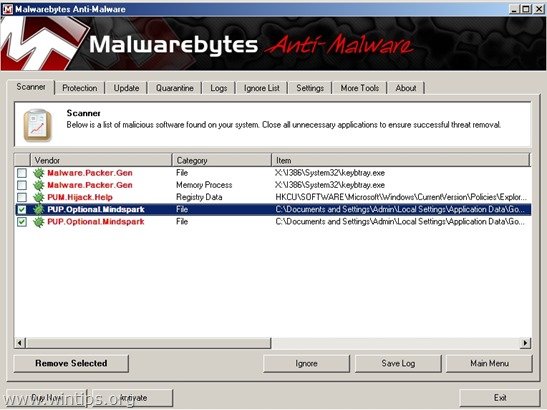
12. Τέλος, πατήστε το κουμπί " Αφαίρεση επιλεγμένων " για να απολυμάνετε τον υπολογιστή σας.
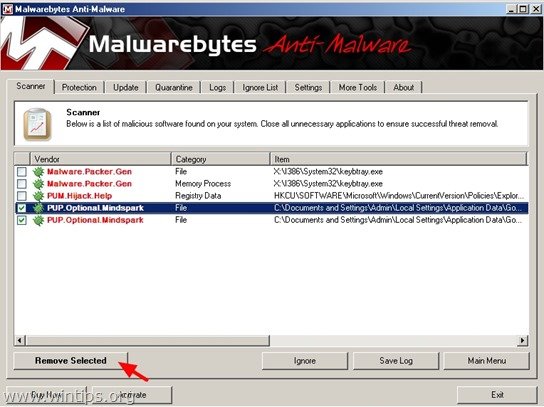
13. Όταν ολοκληρωθεί η διαδικασία αφαίρεσης των μολυσμένων αντικειμένων , απάντηση " Ναι " σε " Επανεκκινήστε το σύστημά σας & αφαιρέστε όλες τις ενεργές απειλές σωστά " και στη συνέχεια αφαιρέστε το το "Hirens BootCD" από τη μονάδα CD/DVD για να εκκινήσετε κανονικά τα Windows.
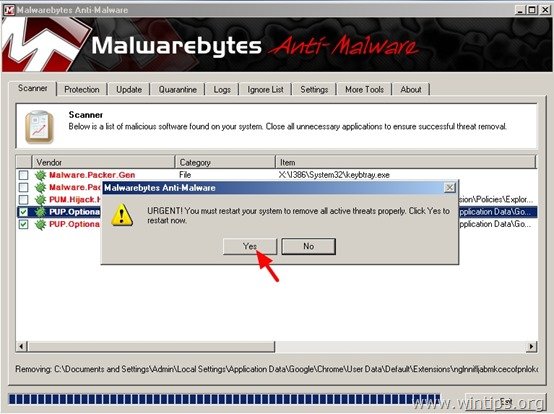
14 . όταν φορτωθούν τα Windows, βεβαιωθείτε ότι ο υπολογιστής σας έχει απολυμανθεί πλήρως από κακόβουλα προγράμματα ακολουθώντας τα βήματα αυτού του οδηγού: Οδηγός αφαίρεσης κακόβουλου λογισμικού για να καθαρίσετε τον μολυσμένο υπολογιστή σας.

Άντι Ντέιβις
Ιστολόγιο διαχειριστή συστήματος σχετικά με τα Windows





